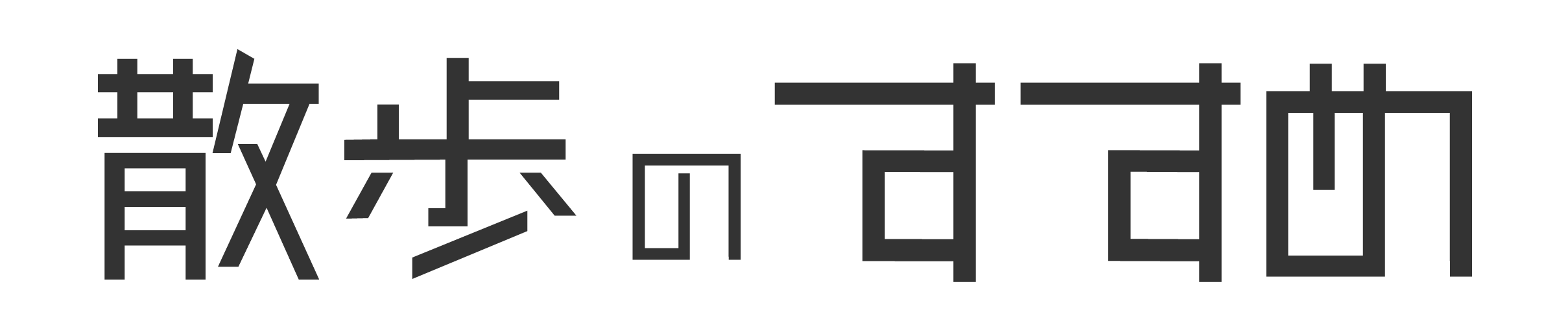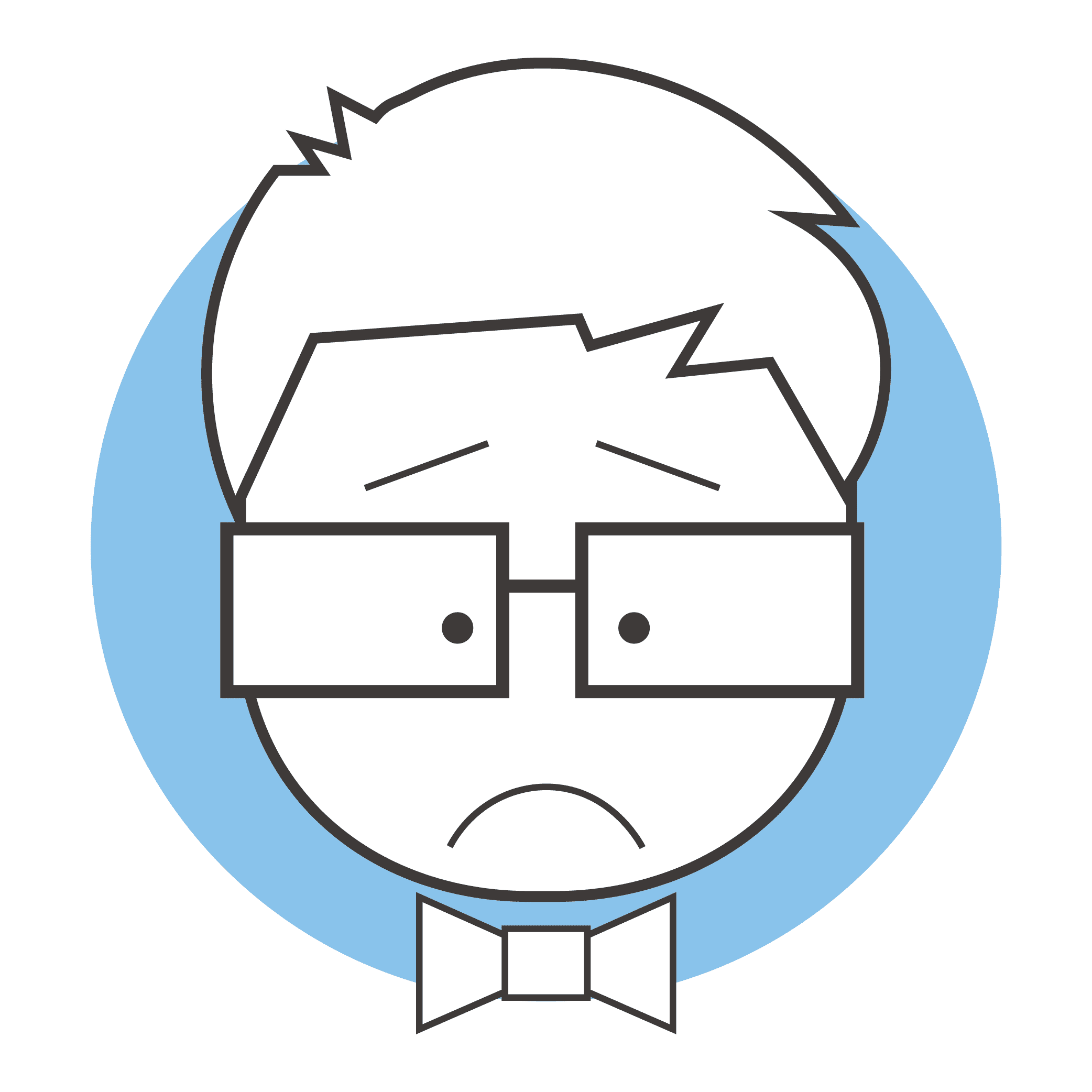 カズマ
カズマ会社でセミナー講師を担当することになったけど、Macとプロジェクターの接続方法が分からない。
なにを準備すればいいのか知りたい!!
こんな疑問に回答します。
- Macとプロジェクターの接続手順
- 接続につかう3つの便利グッズ
- Macのディスプレイ設定
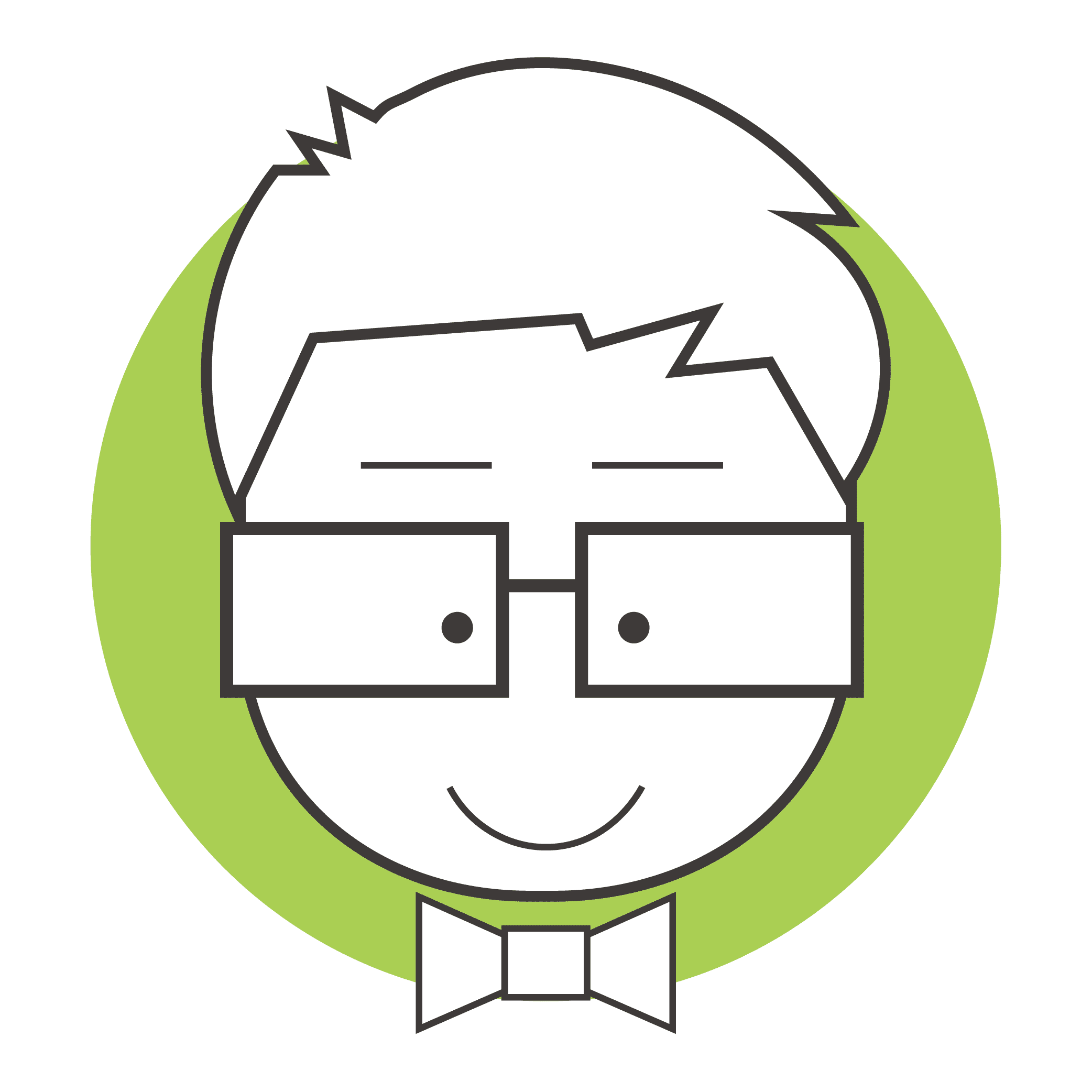
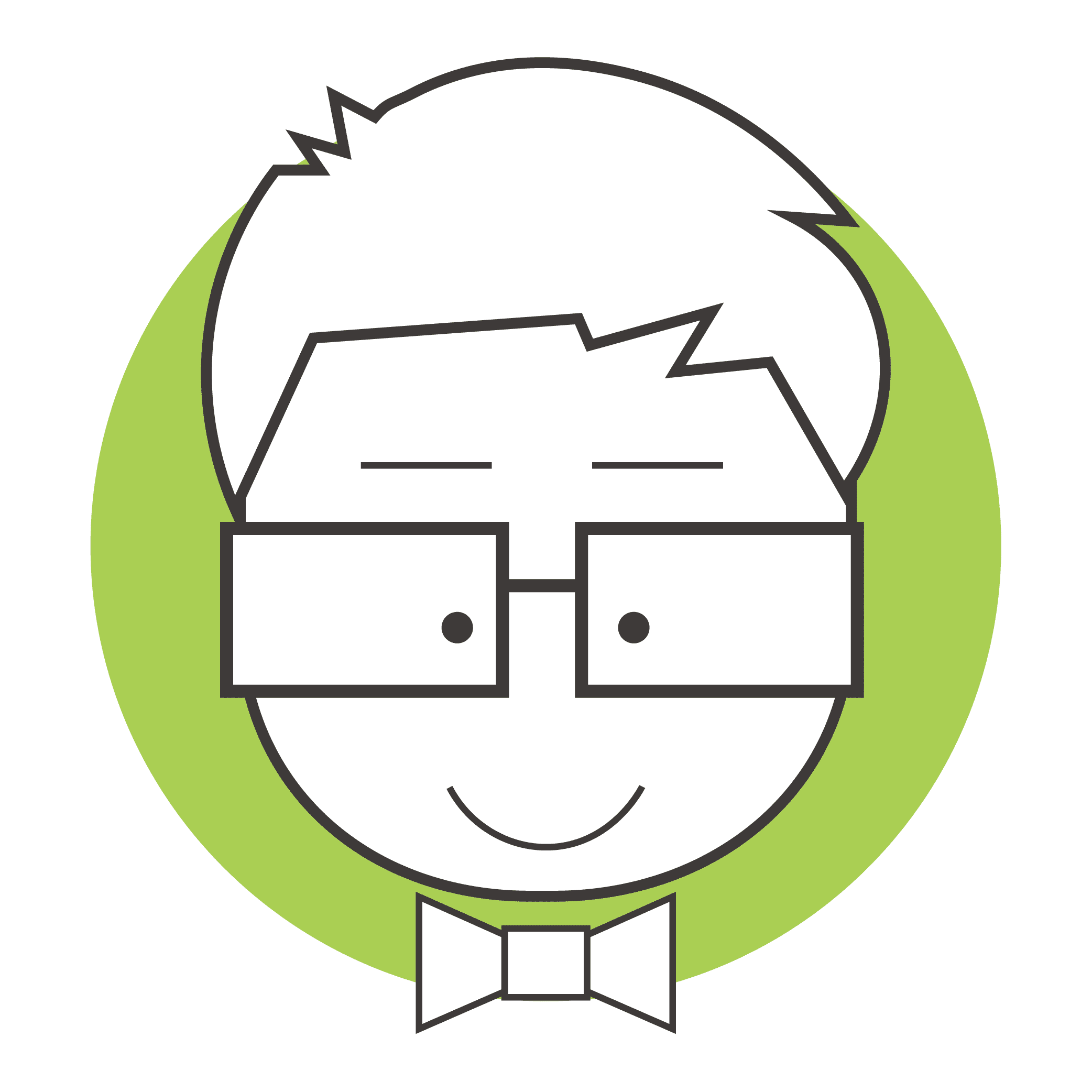
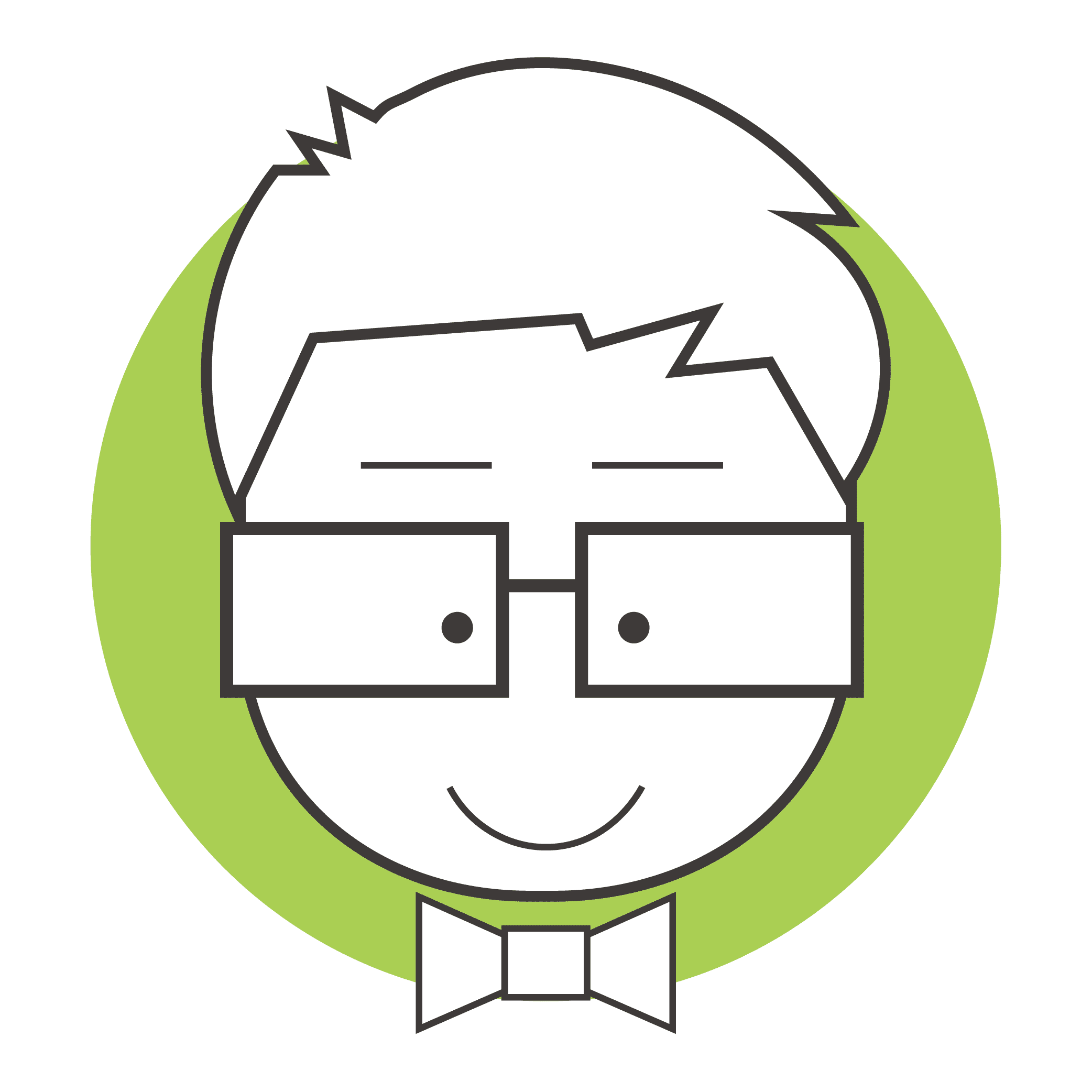
僕は年間50回以上いろんな場所で研修を行っているので、プロジェクターの接続に詳しくなりました。
実際に講師活動するなかで使用して良かった便利グッズも紹介します。
- 自分が人前にたって講師をする
- セミナーイベントで会場設営の担当になった
上記理由で、プロジェクターの接続をしないといけない状況になった。
しかし、「プロジェクターの接続準備とはなにをしたらいいのか」と困っている人はいませんか?
事前に手順の把握と接続アダプターを用意しておけば、当日にバタバタ慌てることなく誰でもかんたんにMacとプロジェクターを接続できます。
今回は、僕が使っているMacBookProを利用したプロジェクターの接続方法を解説します。
それでは、Macとプロジェクターの接続方法を習得して本番に備えましょう。
1.Macとプロジェクターの接続方法を確認


まず、当日会場についたらMacとプロジェクターの接続方法を確認。
自宅から会場までプロジェクターを持参する人は少ないかな。
ほとんどの人が会場に備え付けられているプロジェクターを使用しますね。
プロジェクター本体の背面をチェックしましょう。


プロジェクターには青色のVGA端子がついています。
最近発売された新しいプロジェクターにはHDMI端子があることも。
VGA、HDMIどちらの端子がついているプロジェクターもあります。
VGA端子
アナログ信号でMacとプロジェクターを接続。15ピンと呼ぶ人もいます。
古いプロジェクターの場合、音声を流すことが出来ないので、プレゼンで音声付き動画を流す予定がある人は、別途スピーカーの準備が必要になります。
音声付きの動画を流す予定の人は事前に会場へ問い合わせておきましょう。
スピーカー内蔵のプロジェクターであれば大丈夫ですが、音質がよくないので音割れに注意。
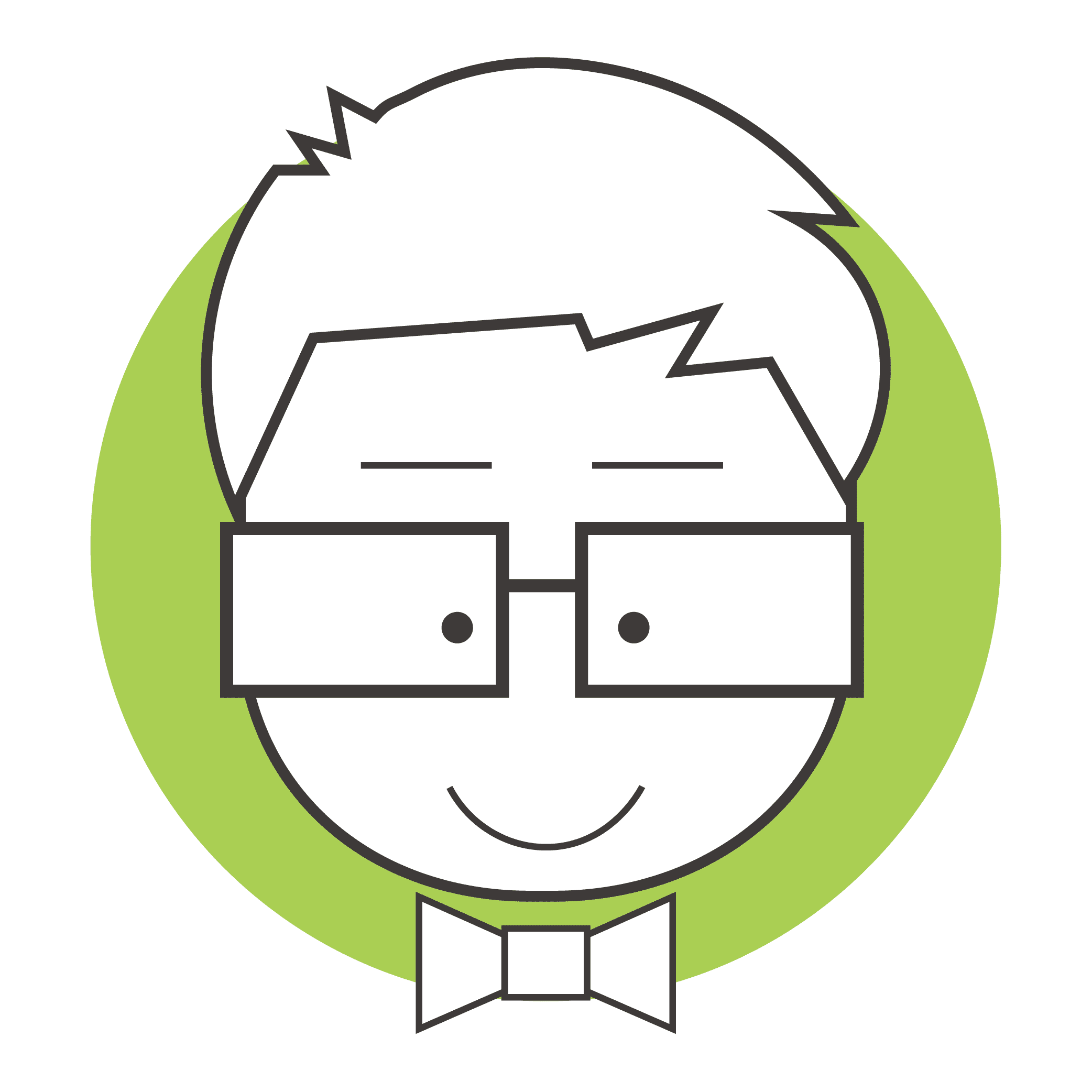
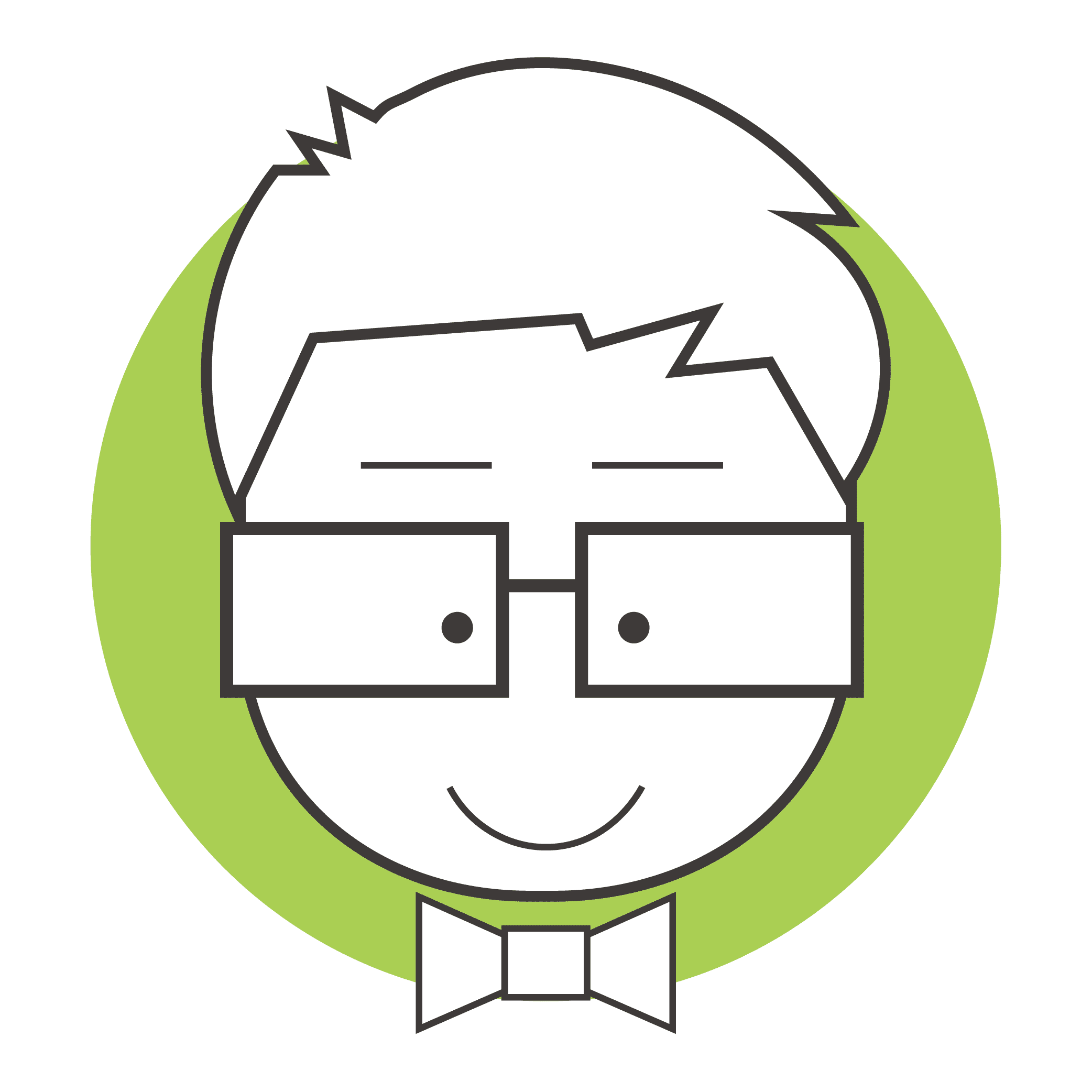
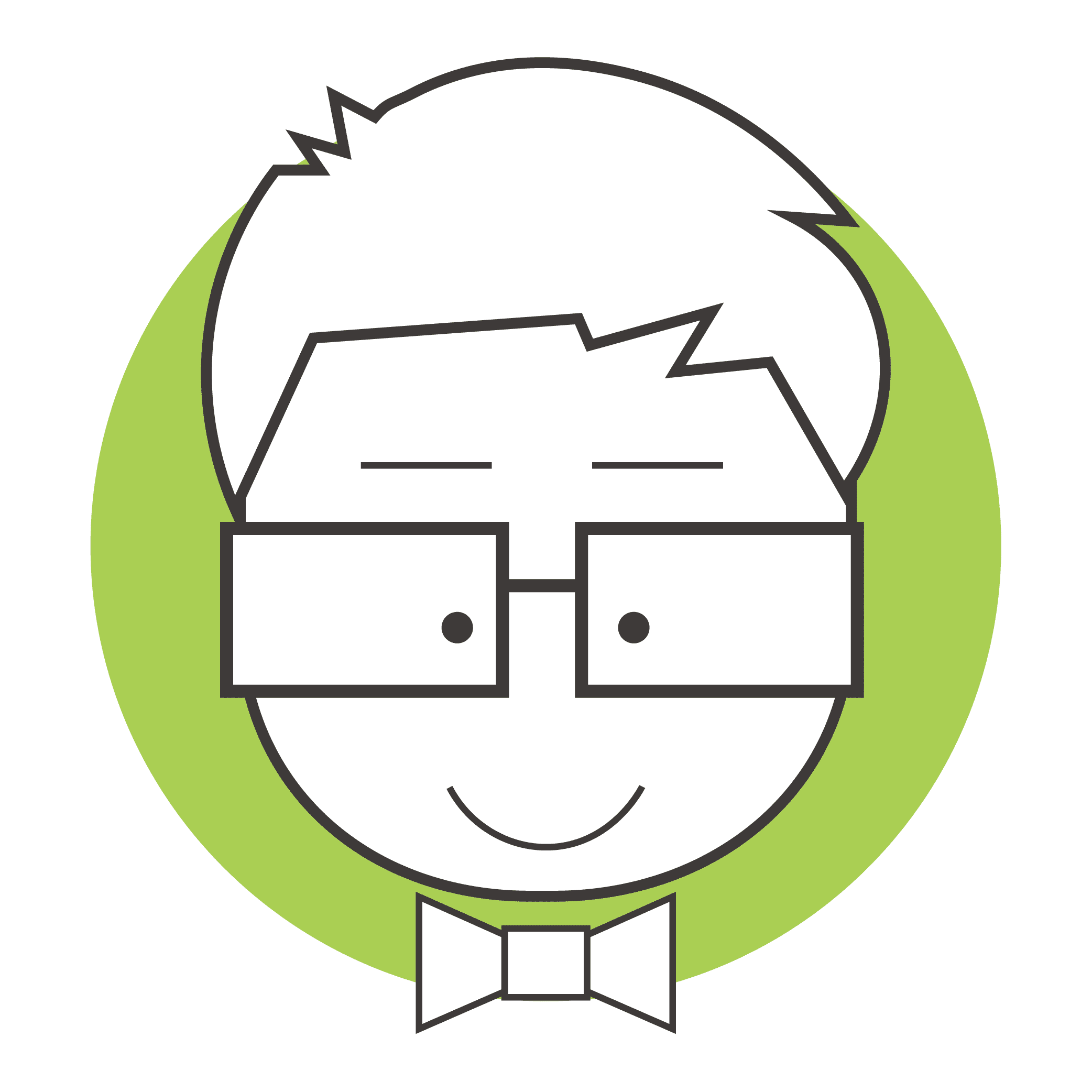
小型のスピーカーを持ち歩くセミナー講師もいます。
HDMI端子
デジタル信号でMacとプロジェクターを接続。1本のケーブルで音声と映像を流すことが可能。
デジタル信号を利用するHDMI接続は高い解像度で映すことができます。
ここで1つポイントがあります。
音声を流す際に、Mac側の設定を変更しないと音声が出ないことがあります。
2.変換アダプターを準備
2つの端子に対応できるよう2種類の変換アダプターを準備しておくと安心。
前日までに設営担当者に変換アダプターの有無を確認できると一番いいですね。
しかし、プロジェクターに詳しくない人やMacに対応した変換アダプターか不明なケースがあるため、僕はいつも2種類「VGA変換とHDMI対応」を持ち歩きます。
USB Type-C VGAマルチ変換アダプタ




プロジェクターのVGA端子とMacBook ProのType-Cを接続する変換アダプター。
USBとType-Cが両サイドに付随しているモノを利用中。


Type-CマルチハブMacbook Pro対応




プロジェクターのHDMI端子とMacBook ProのType-Cを接続する変換アダプター。
SDカードやUSB、Type-Cが備わっている複合タイプを使用しています。
スリムボディでかさばらず持ち歩ける点がお気に入り。
MacBookProにつないでも違和感なし。


3.ディスプレイ設定をチェック
接続前にプロジェクターの電源を入れましょう。
VGAとHDMI端子のどちらを使用するか決め、対応するケーブルと変換アダプターをつなぎ準備完了。
ケーブルはプロジェクターの付属品として同梱されています。
接続が完了すると自動的に映像が投射されます。
もし映らない場合は、プロジェクター本体のメニューボタンを押して、入力検出が端子と同じになっているかを確認してください。
例えば、HDMIケーブルでMacとプロジェクターを接続していても、プロジェクターの設定がVGA出力になっていると映りませんよ。
解像度や画面比率を変更したいときは、システム環境設定内のディスプレイから調整します。
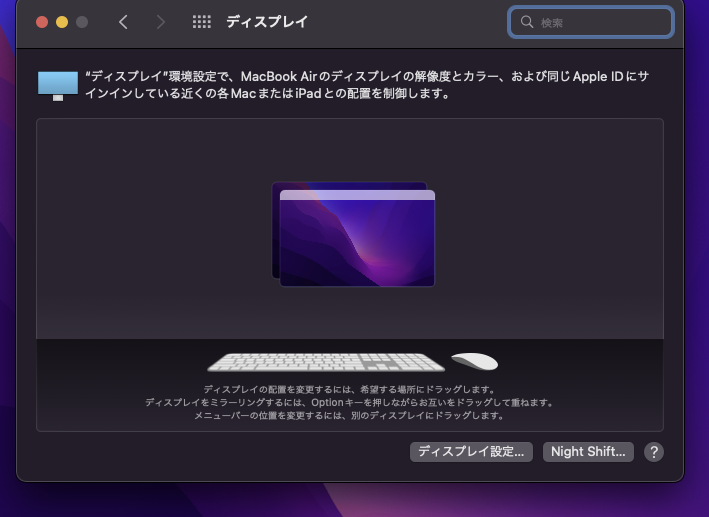
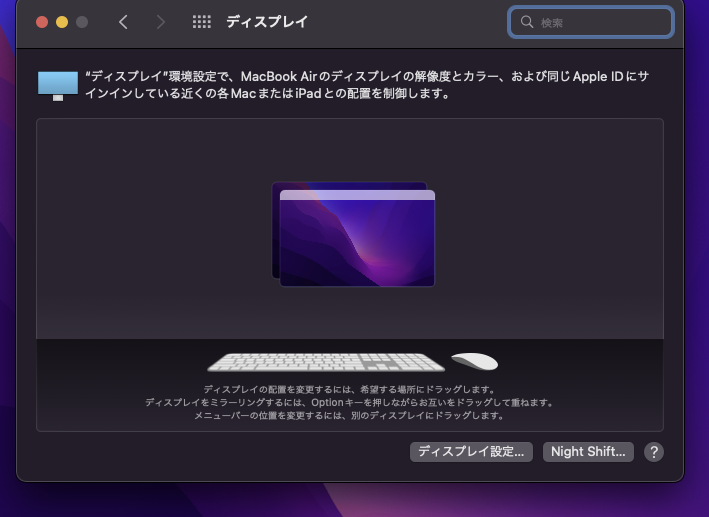
ミラーリング
Macの画面と同じ画面そのままプロジェクターに映したいときは、ミラーリングしたいディスプレイを選択します。
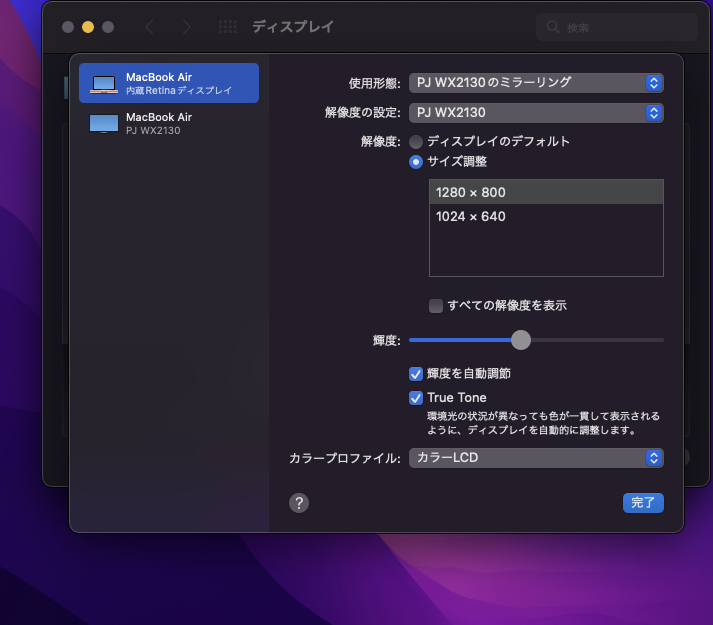
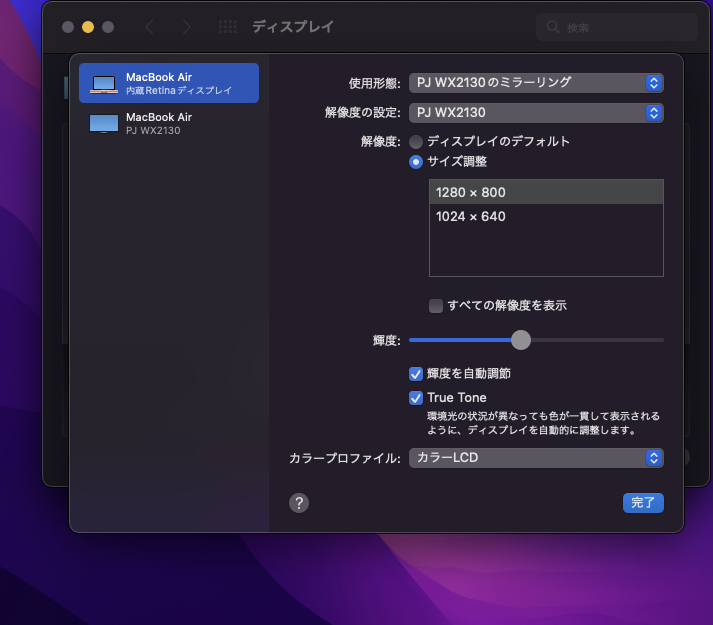
基本的にセミナーでキーノートを表示する場合は「ディスプレイのミラーリング」を停止しましょう。
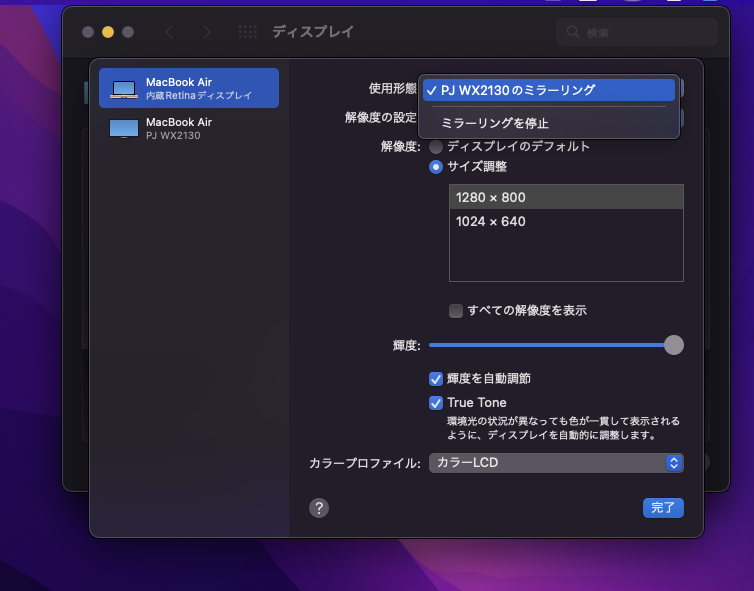
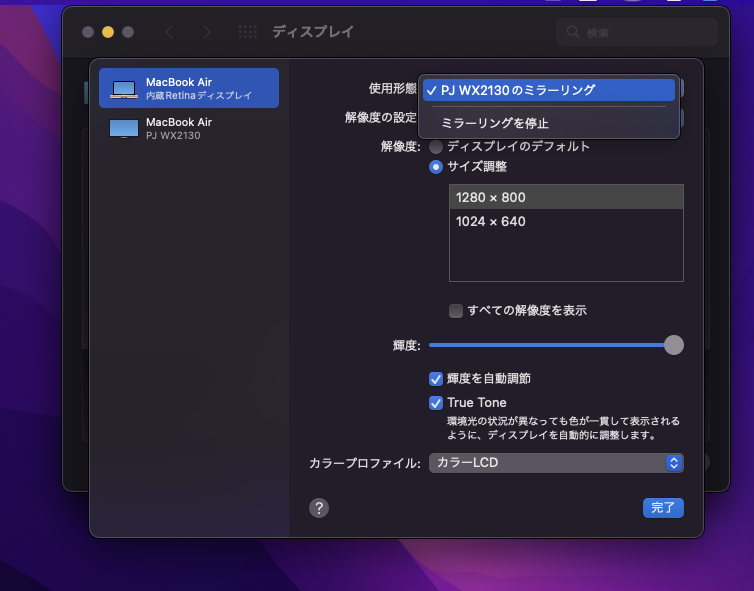
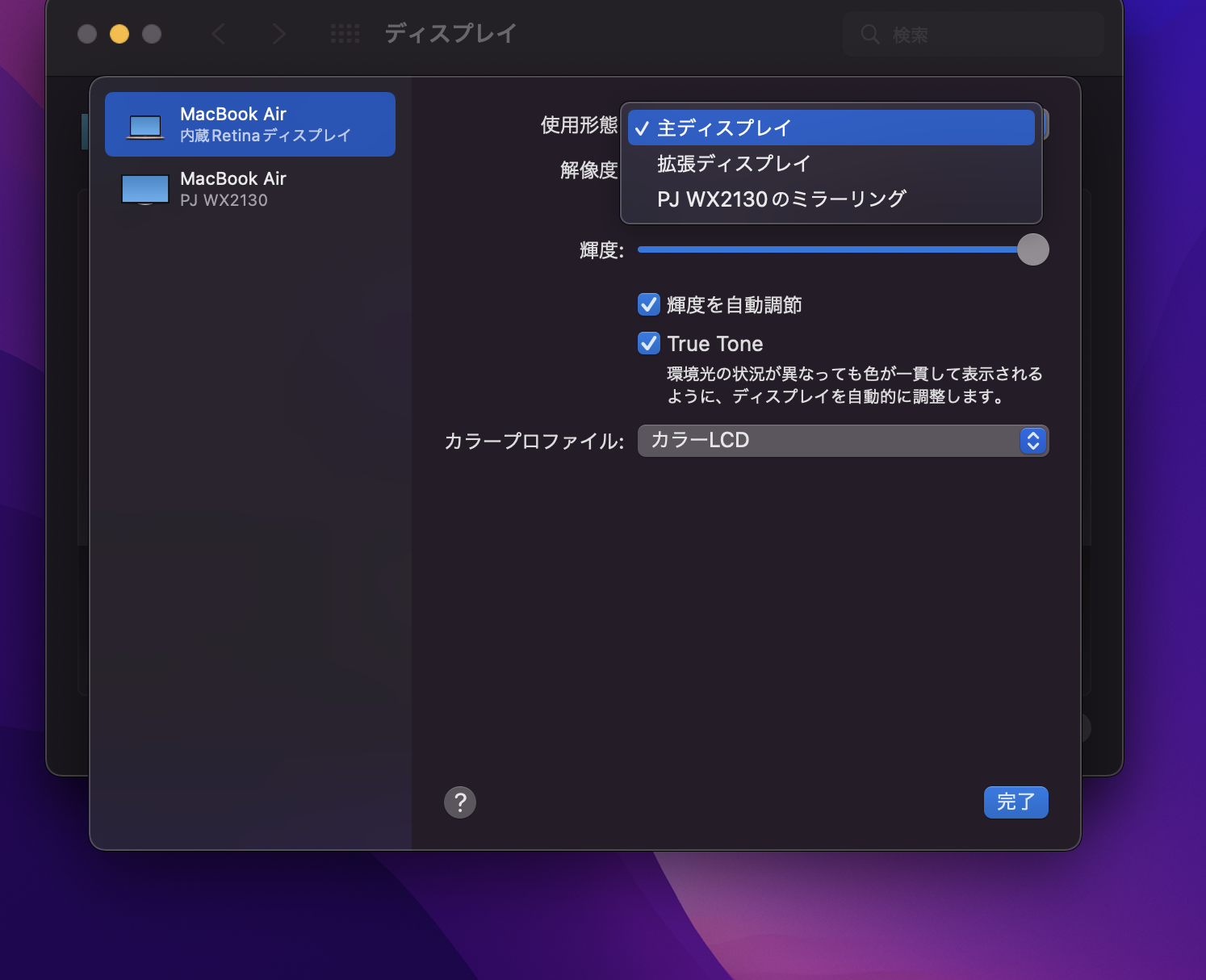
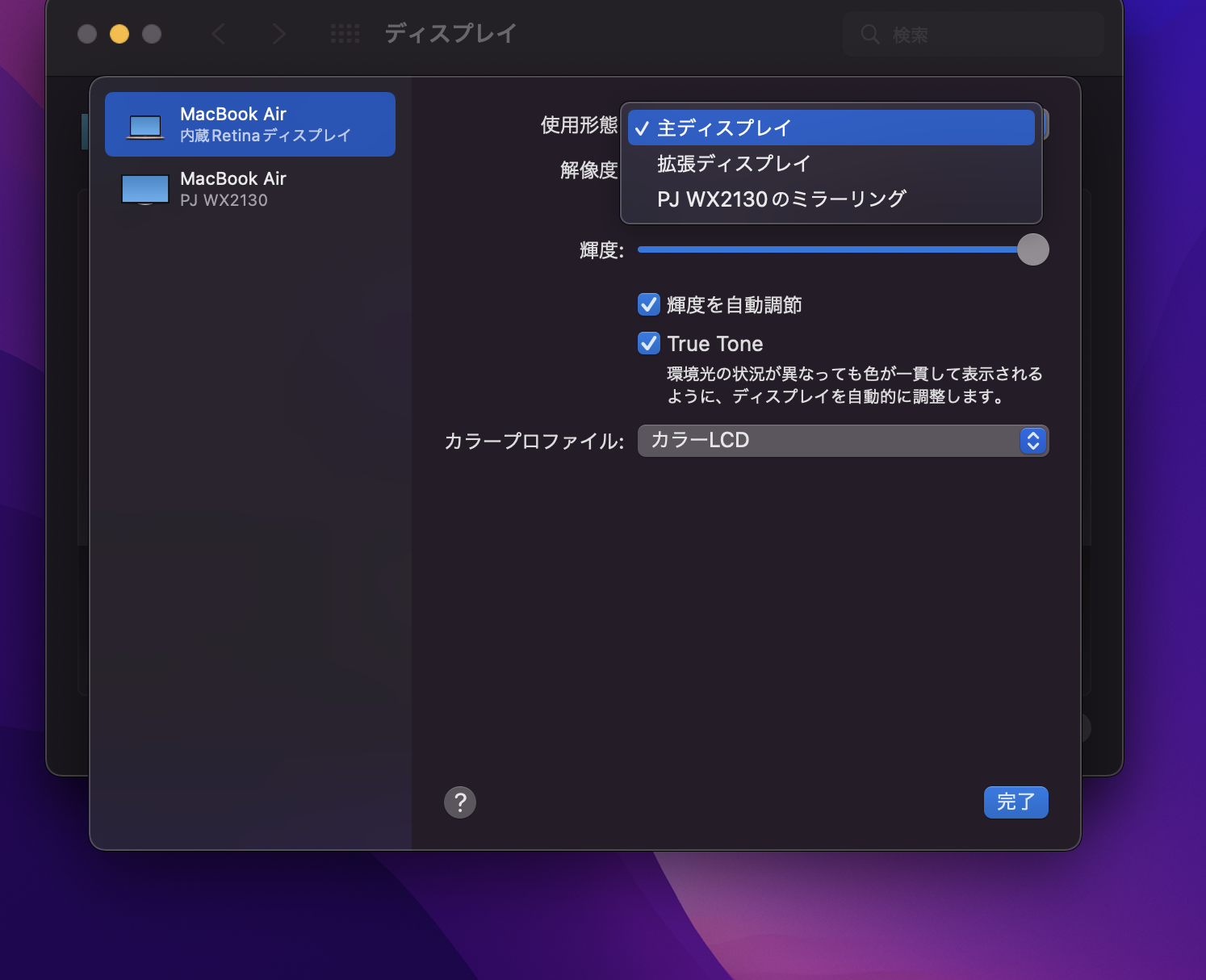
プロジェクターの利用回数を重ねたおかげで、どんなタイプでも今は大丈夫。
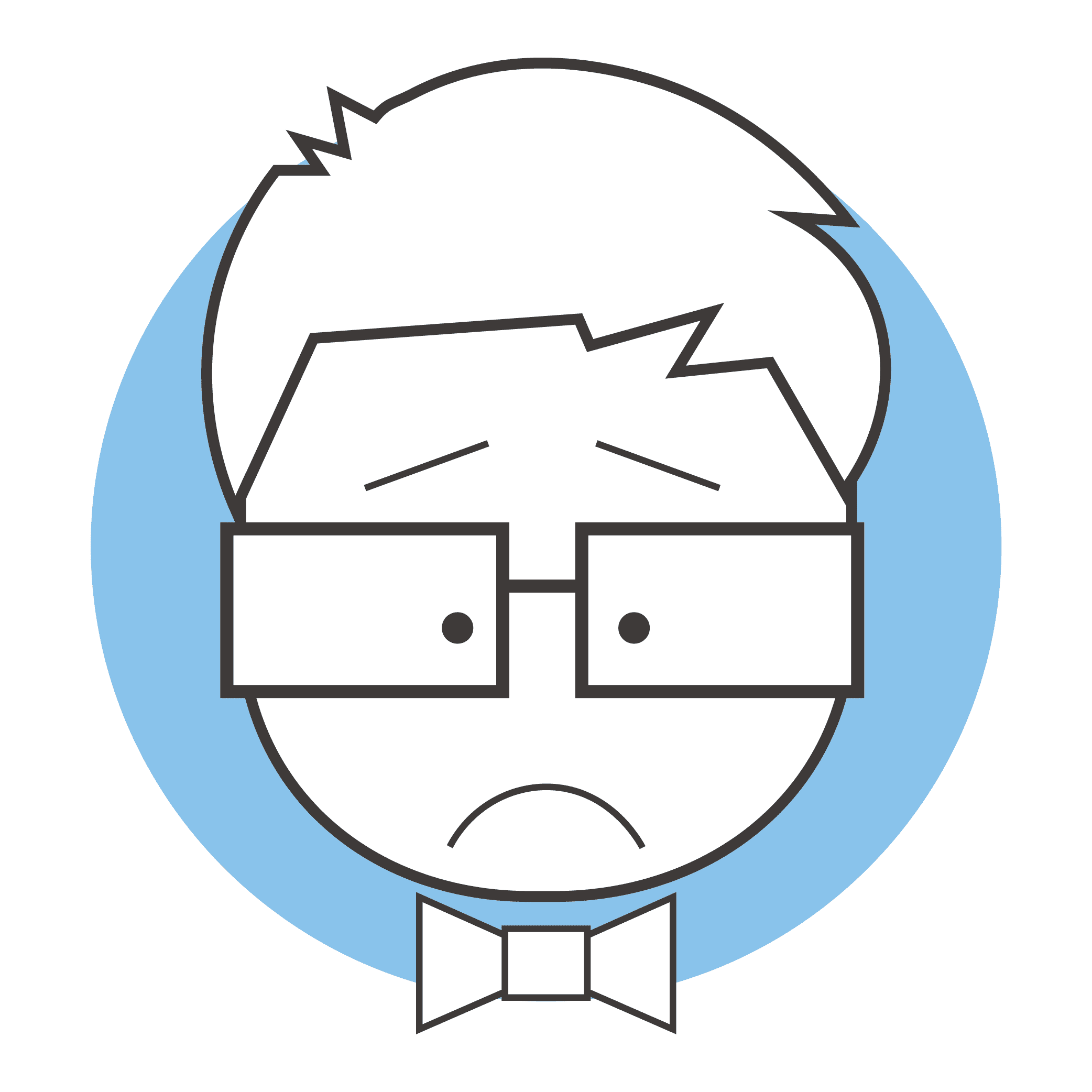
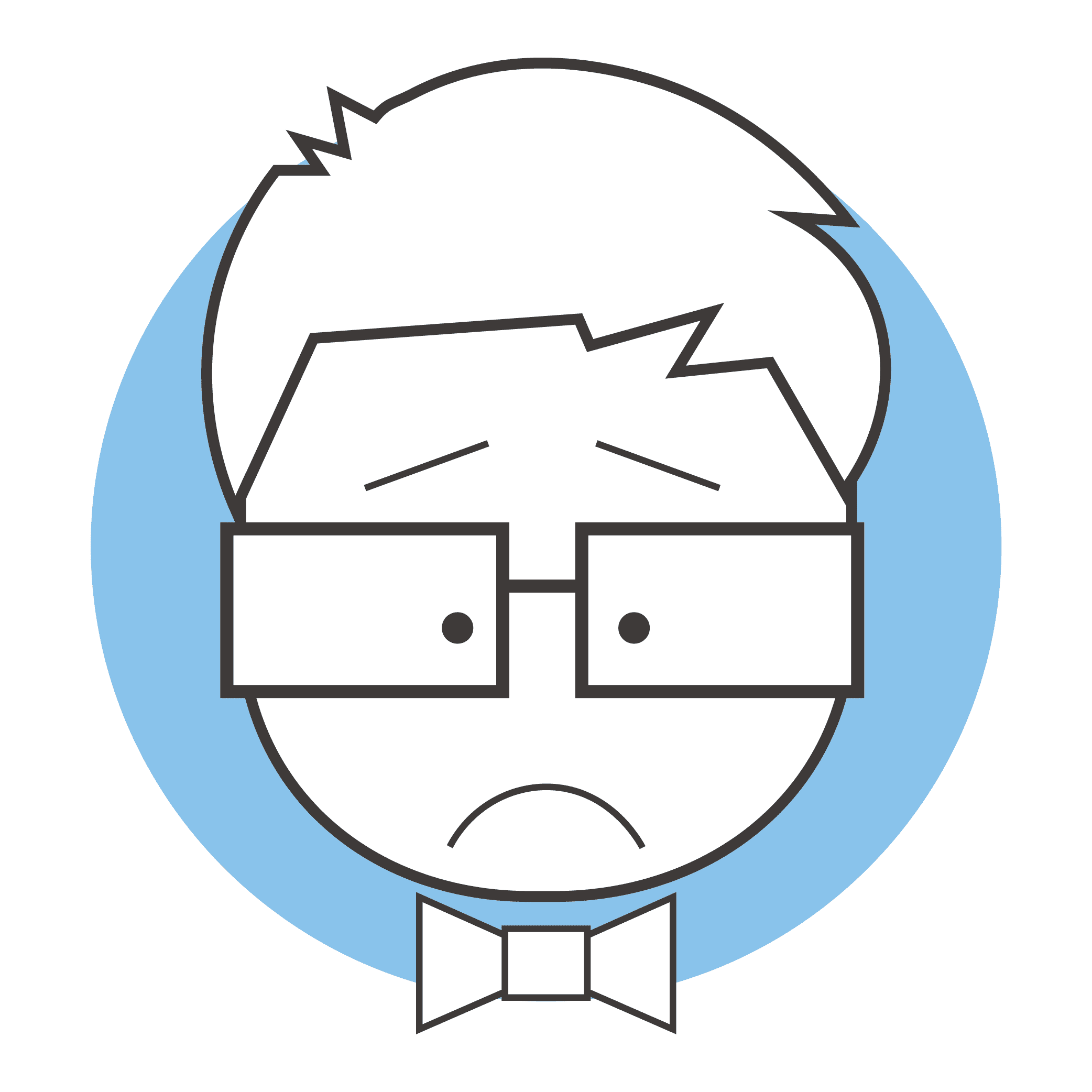
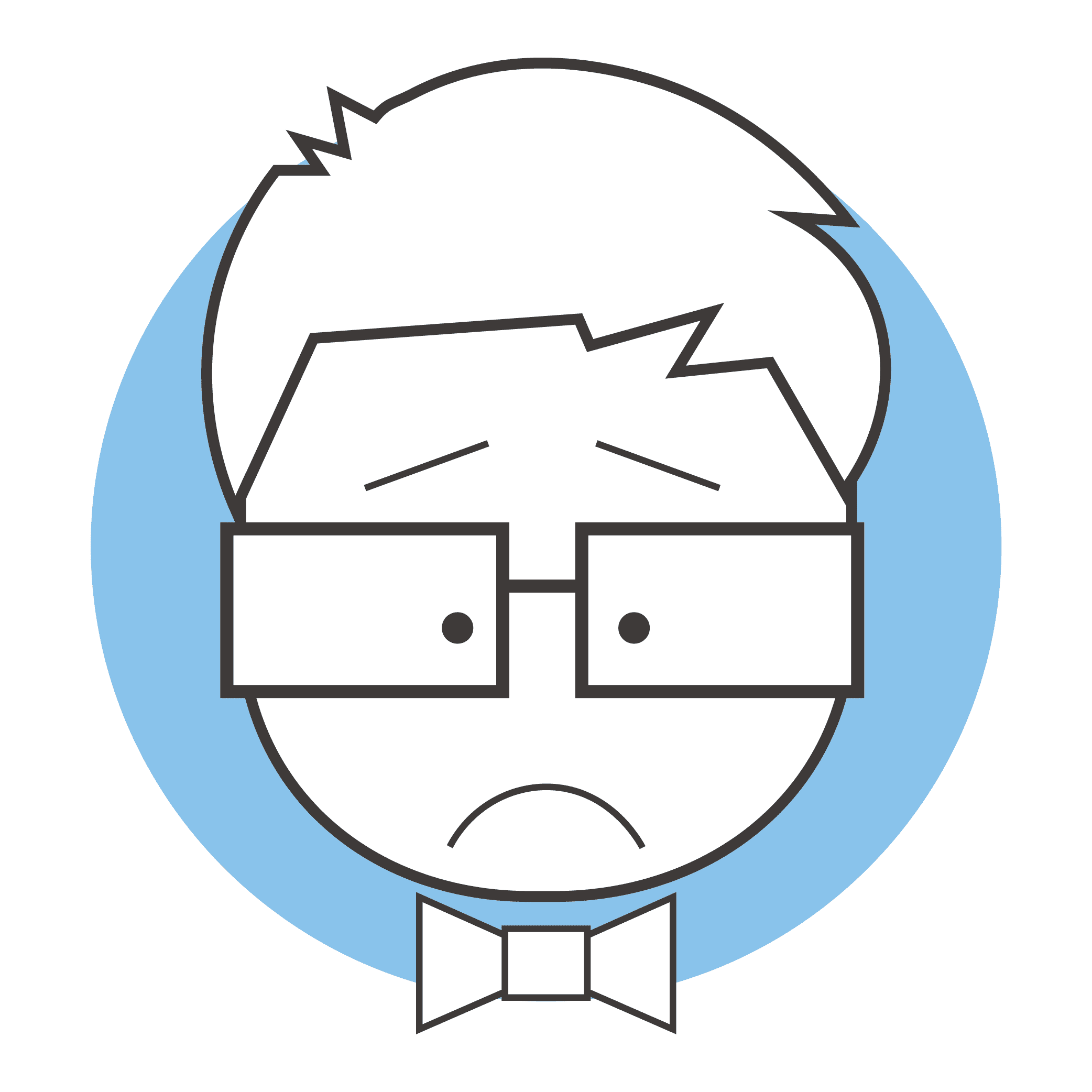
最初の頃はミラーリングの意味が分からずに戸惑いました。
番外編 あると便利なプレゼンター
プロジェクターの接続がスムーズにできたら次はこれ。説得力のあるプレゼンに役立ちアイテム。


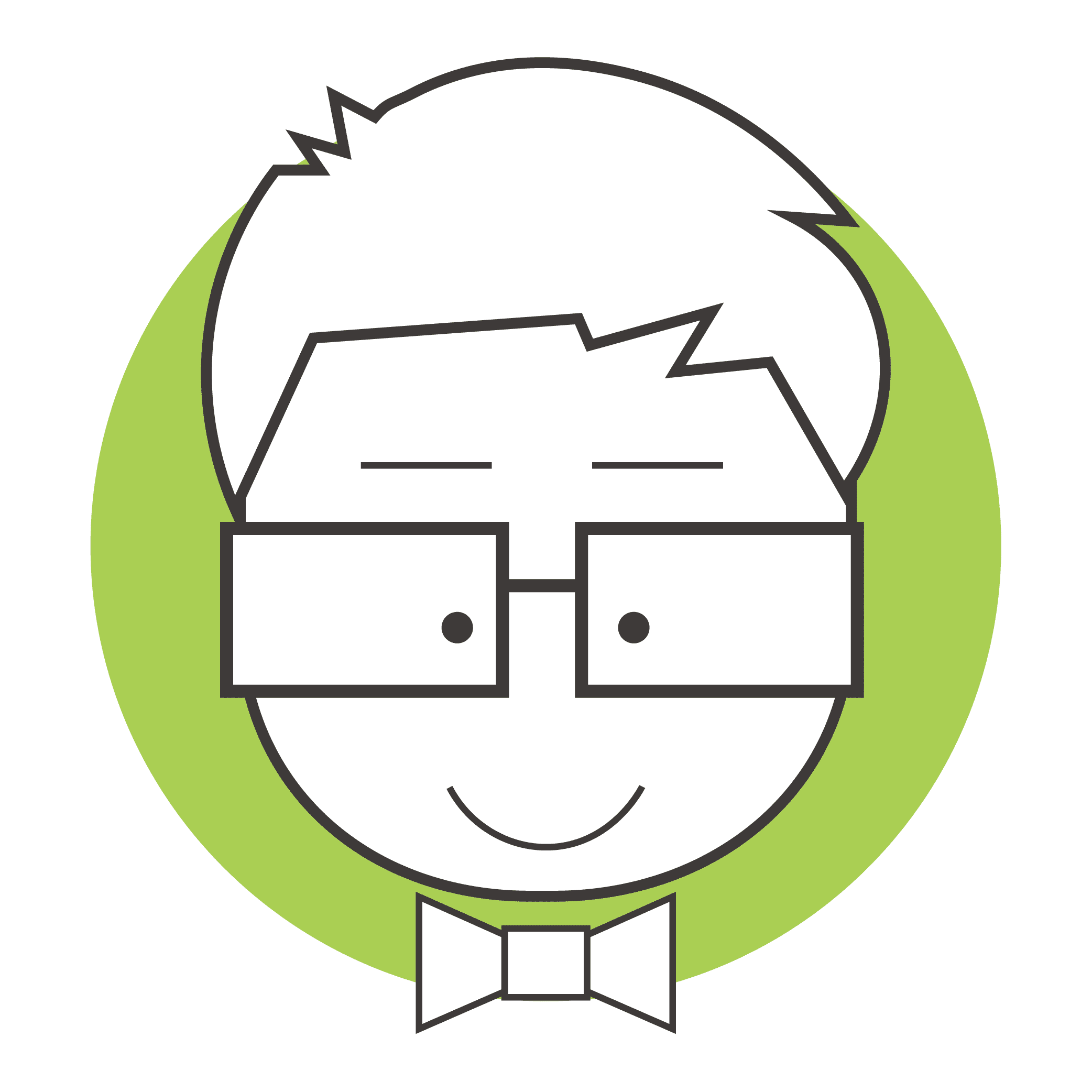
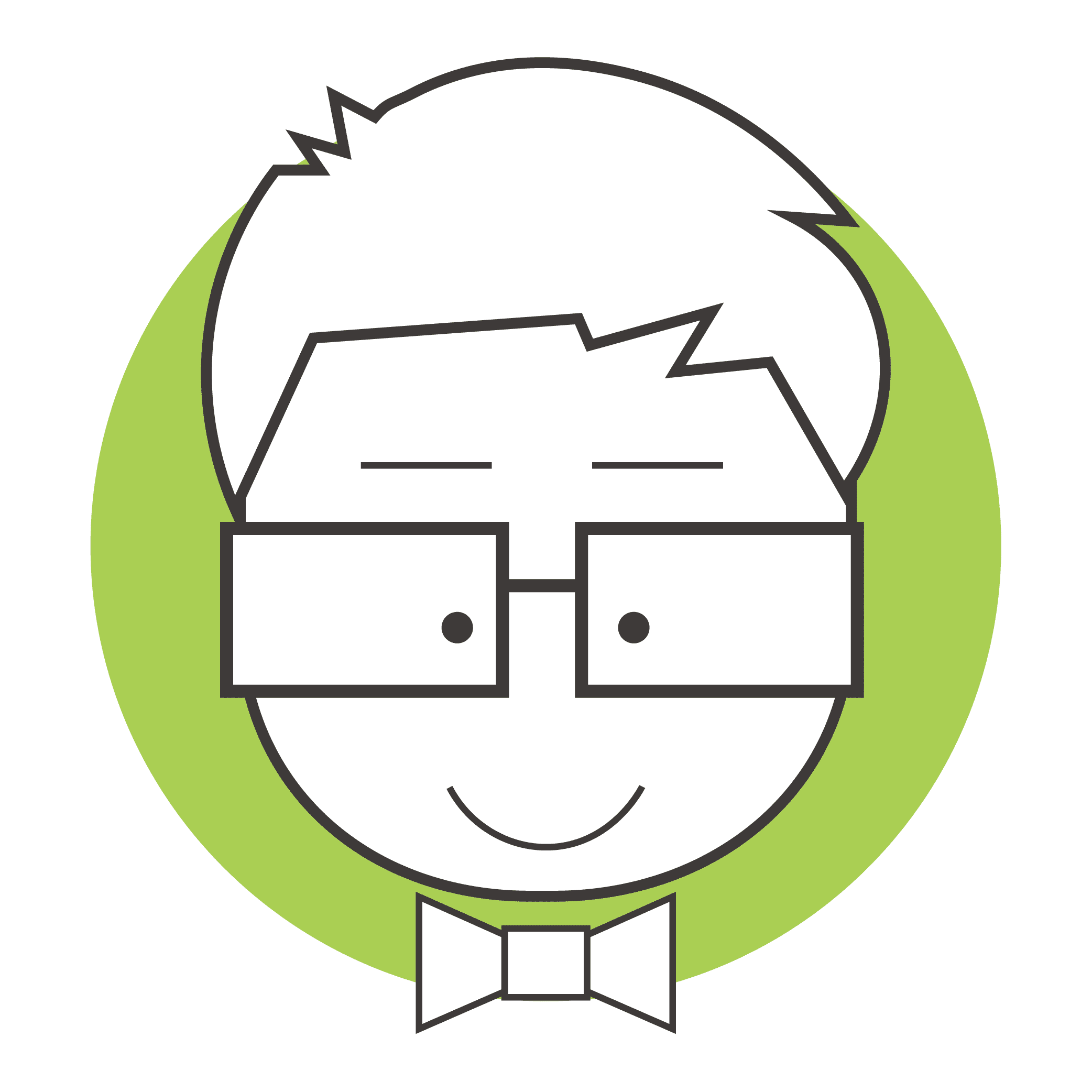
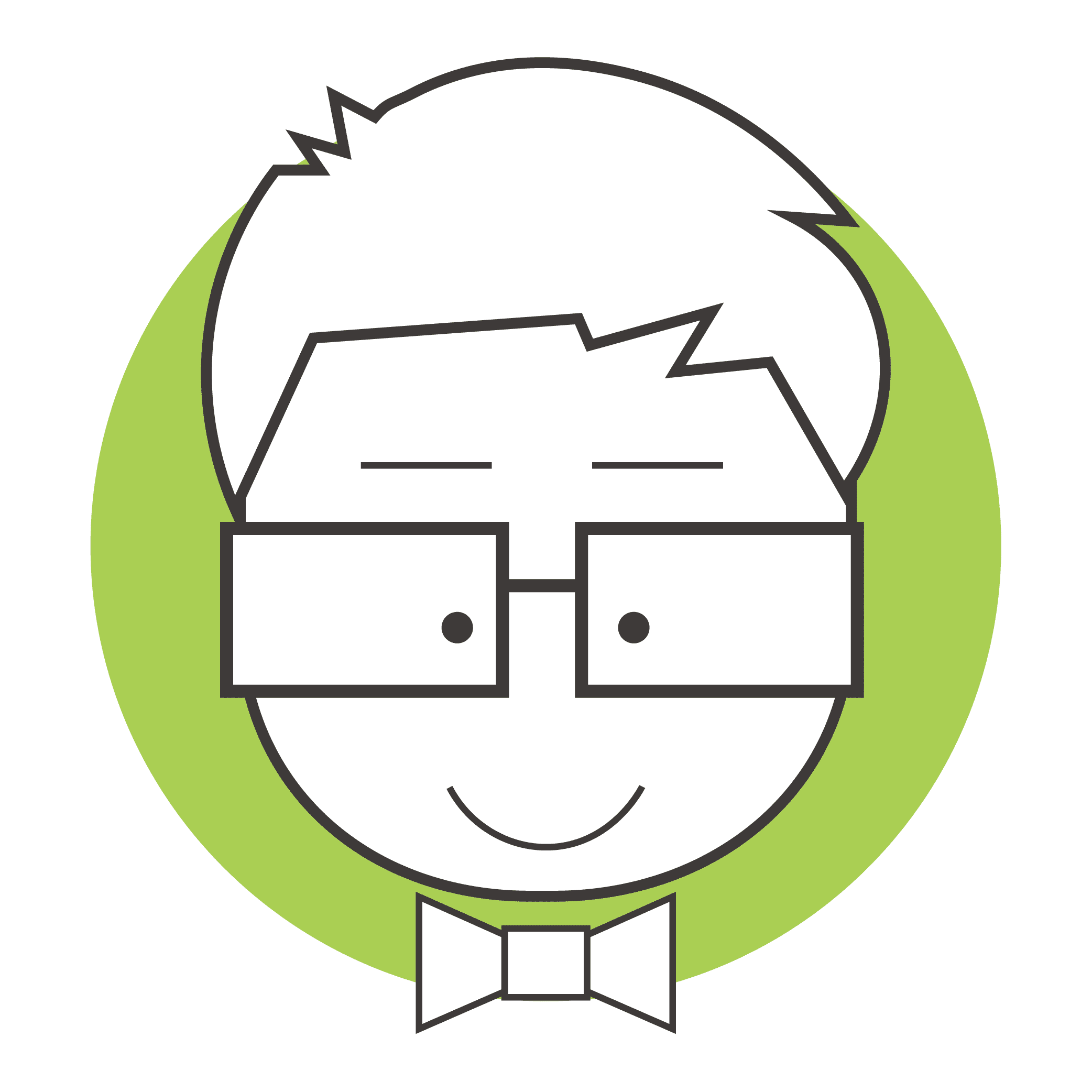
エンターキーの連打からさよなら。
スライドめくりを遠隔でかっこよくしませんか?